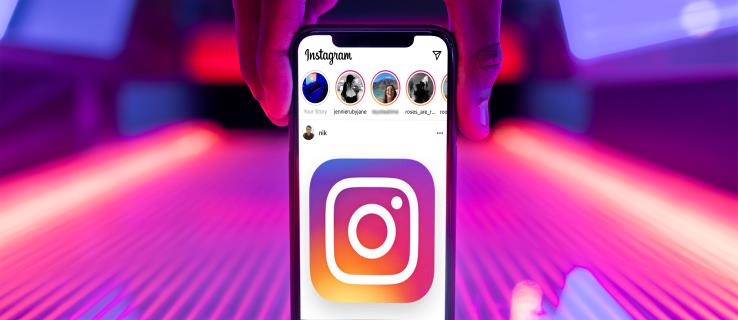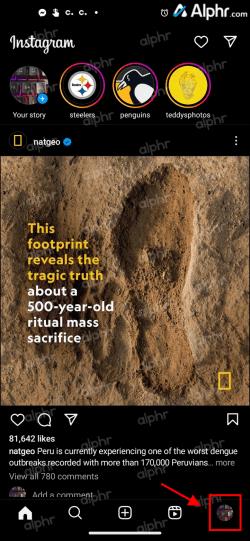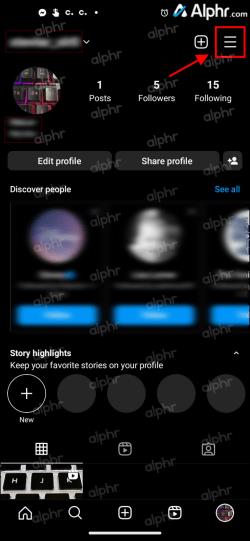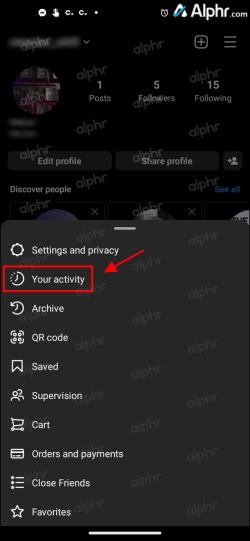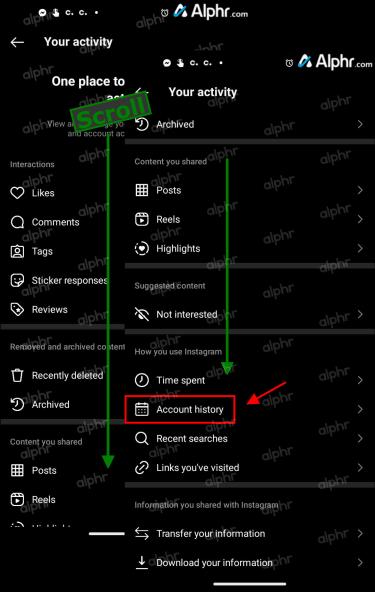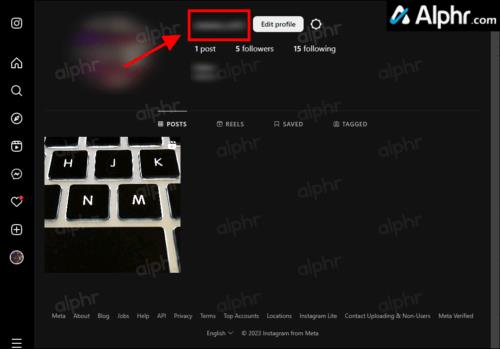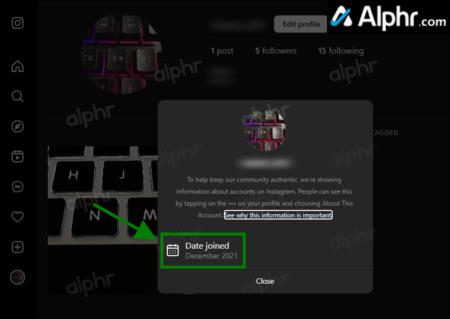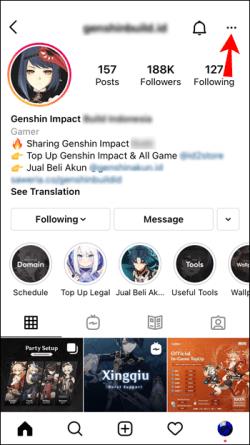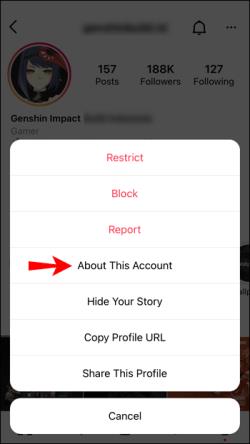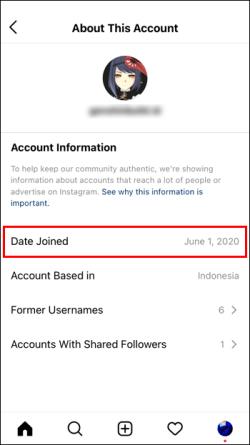Платформата за социални медии, Instagram, измина дълъг път от стартирането си през 2010 г. и придобиването на Facebook през 2012 г. и някои хора са активни в приложението от самото начало. Може да го използвате толкова дълго, че е невъзможно да си спомните кога сте създали своя акаунт.
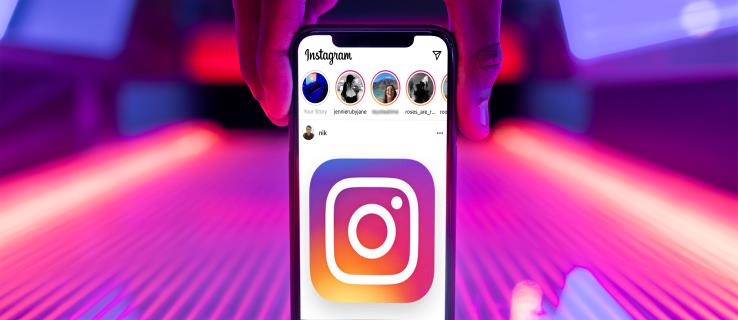
Някои хора могат да си спомнят годината и може би дори месеца, но мнозина биха направили празно, ако трябва да си спомнят кога точно са влезли в света на Instagram. Ако използвате Instagram всеки ден от години, може да е предизвикателство да си спомните време, когато ежедневието ви е било без него.
Ето защо, запомнянето на точната дата, на която сте създали акаунта си в Instagram, може да ви даде по-добра представа за това колко време имате своя профил, как се е разраснал акаунтът ви и кога са се случили определени събития. Можете да проверите датата, на която сте започнали да използвате акаунт в Instagram на компютър, смартфон или уеб браузър.
Как да видите вашата дата на създаване на Instagram с помощта на Android/iOS
Повечето хора използват Instagram на своите смартфони, защото е по-удобно. Освен това има повече функции от настолната версия. Приложенията за Android/iOS вече включват датата на създаване, но все още можете да използвате браузър, ако предпочитате. Всичко, което трябва да направите, е да следвате инструкциите на браузъра по-долу за компютър. Приложенията показват и създадената дата за други профили, което ще бъде обяснено по-късно.
Ето как да видите своята „Дата на създаване“ на Android/iOS/iPhone с помощта на приложението Instagram.
- Стартирайте приложението Instagram , след което щракнете върху иконата на вашия профил в долната дясна секция, за да отворите страницата на вашия профил.
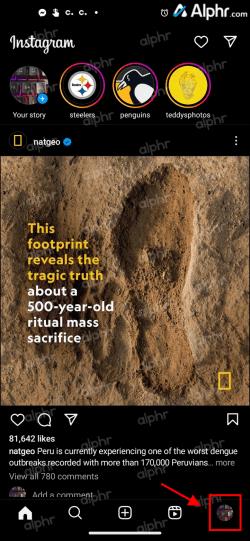
- Докоснете иконата на хамбургер (Меню) в горната дясна секция.
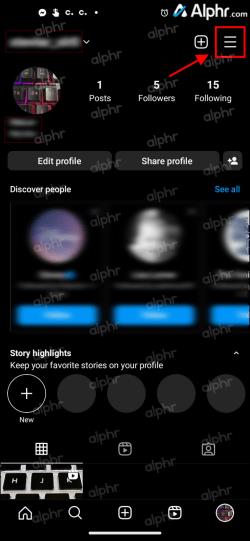
- Изберете Вашата дейност .
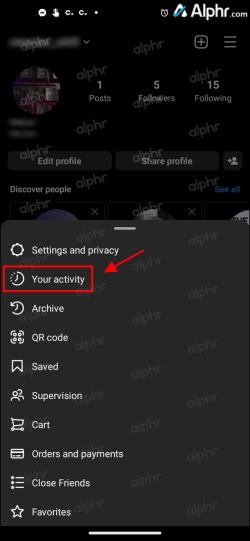
- Изберете История на акаунта .
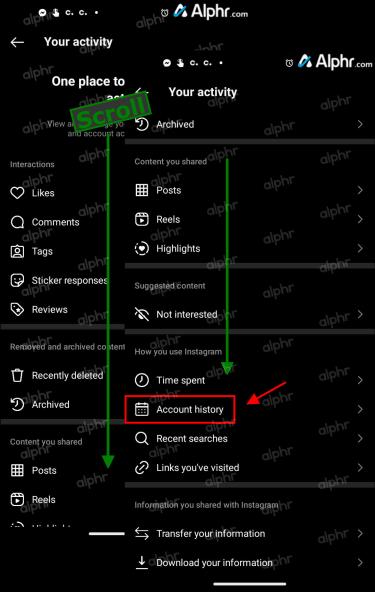
- Сега трябва да видите секцията „Създаден акаунт“, показваща кога е стартиран акаунтът ви.
Как да видите датата на създаване на Instagram с помощта на компютър
Ако сте свикнали да проверявате Instagram на вашия лаптоп или настолен компютър, можете да ги използвате, за да проверите датата, на която сте се присъединили. Ето как да го направите.
- Отидете в мрежата на Instagram , след което щракнете върху снимката на вашия профил в горната дясна секция, за да отворите страницата на вашия профил.
- Кликнете върху името на вашия профил в горната част.
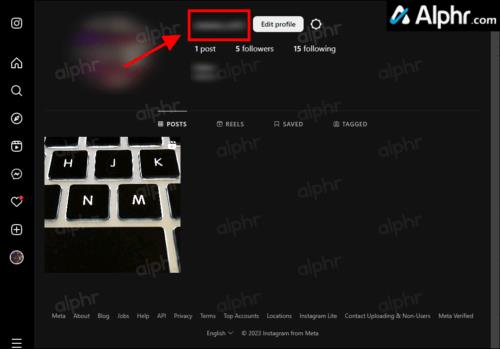
- В изскачащия прозорец ще видите датата на присъединяване.
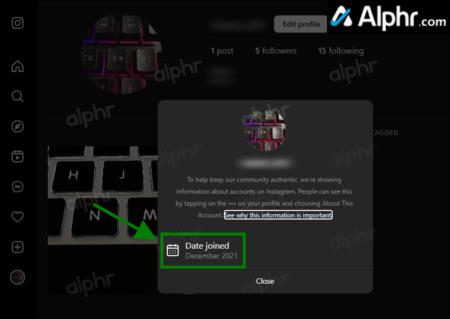
Как да видите датата на създаване на Instagram на някой друг с помощта на компютър
Поради много причини може да сте любопитни кога друг потребител е създал своя акаунт.
Може би сте следвали знаменитост и искате да видите кога са отворили своя акаунт. Може би искате да проверите автентичността на профил? Може би искате да видите дали нов последовател е нов акаунт, който може да е хакер/спамер, представящ се за ваш приятел. Възможностите са безкрайни.
Хиляди потребители на Instagram са склонни да създават фалшиви акаунти, предимно за хакване или за да оставят анонимни коментари, които често са обидни, или го правят, за да се представят за някой друг. Ако забележите странна активност от акаунт, една от първите стъпки е да проверите датата на присъединяване и да видите дали е съвсем скорошна.
Можете да проверите възрастта на акаунта в Instagram, създаден от някой друг, по два начина.
Проверете секцията „Всичко за този акаунт“ в Instagram, за да намерите датата на създаване
През 2018 г. Instagram направи две значителни стъпки към проверка и удостоверяване за акаунти с много последователи.
След като акаунт в Instagram премине определен следващ праг (Instagram не уточнява броя), той получава секцията „За този акаунт“, съдържаща цялата подходяща информация, включително възрастта му.
Ако не виждате опция „Относно този акаунт“, профилът не е достигнал прага за последователи, определен от IG.
Въпреки че даден акаунт има много последователи, можете да проверите дали са ги придобили наскоро или не. В края на краищата автоматизираните услуги обещават голям брой последователи, но изкуственият интелект и ботовете на Instagram постоянно се актуализират, за да откриват по-добре подозрителни дейности. Независимо от това, можете да разберете възрастта на акаунта в Instagram, създаден от някой друг, като използвате компютърен браузър или мобилното приложение за Android или iOS/iPhone. Ето как да го направите.
- Отворете приложението Instagram на Android или iPhone. Отидете до акаунта, който искате да проверите, след което докоснете хоризонталната елипса (три хоризонтални точки) в горния десен ъгъл.
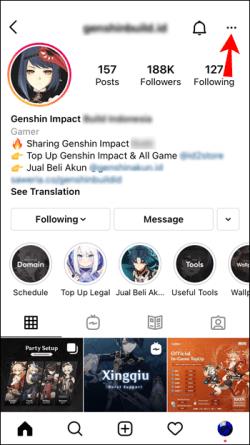
- Докоснете опцията Всичко за този акаунт .
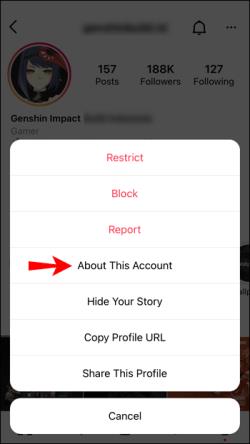
- Сега трябва да видите датата на присъединяване под Информация за акаунта .
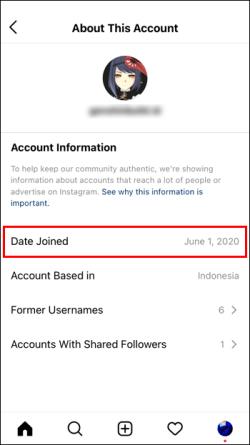
Въз основа на датата на създаване на акаунта можете да прецените автентичността му. Концепцията е подобна на проверката за публикации в съмнителен профил във Facebook. Ако е сравнително нов, може да не е оригинален. Разделът също така ще покаже в коя държава е базиран акаунтът, ще посочи предишни потребителски имена и ще покаже последователите, които споделяте с тях.
Проверете публикациите, за да оцените датата на присъединяване на профила към Instagram
По подразбиране Instagram не предоставя на всички профили раздела „Относно този акаунт“. Както споменахме, акаунтът трябва да достигне конкретен праг на последователи, за да получи добавената функция. Дори тези профили със значителен брой последователи може да не го имат, в допълнение към по-старите профили с по-малко такива. Всички потвърдени акаунти обаче имат функцията „Относно този акаунт“. И така, какво трябва да направите, ако разделът липсва в акаунта, който искате да проверите?
Не можете да направите много. Най-добрият вариант е да отидете в акаунта в Instagram и да превъртите надолу до първата публикация. Ако прилича на сравнително нов профил, няма да има много за превъртане, което може да означава, че акаунтът е копие или фалшив. Във всеки случай датата на първата публикация може да е около момента, в който лицето или бизнесът се присъедини към платформата, при условие че не са изтрили по-стари публикации или не са я повдигнали месеци по-късно, за да започнат да я използват.
За съжаление, горният метод не е много точен, но може поне да посочи колко време потребителят има своя акаунт.
В заключение, може да се изненадате, когато си помислите колко време е минало от деня, в който сте създали акаунта си в Instagram, или може да сте отворили няколко акаунта и да не помните кой е бил първи или втори.
Що се отнася до акаунтите на други потребители, има няколко предимства да знаете колко дълго са били в Instagram. Има много фалшиви акаунти на знаменитости. Така че търсенето на секцията „За този акаунт“ може да помогне за определяне на автентичността.
Ако профил в Instagram не включва опцията Дата на създаване , най-добрият начин да разберете възрастта на акаунта е да потърсите първата публикация, която имат, въпреки че никога не е гарантирано, че е била първата или кога са отворили сметка.